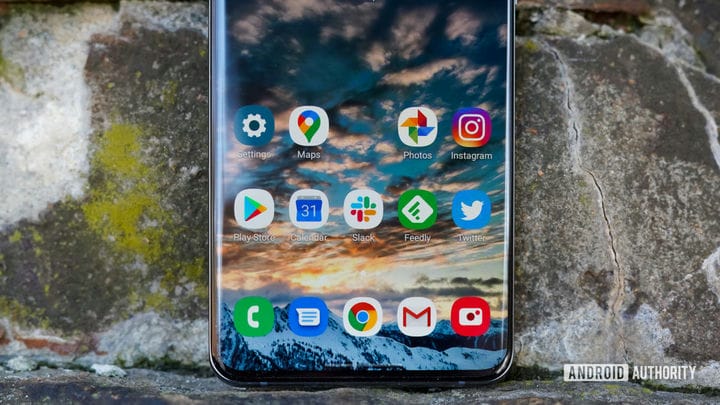Проблемы Samsung Galaxy S20 и как их исправить
Samsung Galaxy S20, Galaxy S20 Plus и Galaxy S20 Ultra – одни из лучших флагманских смартфонов, которые вы можете приобрести. К сожалению, эти телефоны не без значительной доли проблем, и они особенно неприятны, когда вы сбросили более тысячи долларов на устройстве. К счастью, обновления программного обеспечения и простые обходные пути помогают облегчить некоторые проблемы. Вот обзор некоторых проблем серии Samsung Galaxy S20, некоторые обходные пути и исправления, а также полезные инструкции.
Примечание редактора: не все сталкиваются с этими проблемами на своих телефонах. Фактически, более чем вероятно, что большинство пользователей серии Samsung Galaxy S20 вообще не увидят этих проблем.
Проблема № 1 – Проблемы с push-уведомлениями
Функции экономии заряда аккумулятора и агрессивная оперативная память и управление задачами, которые в настоящее время встроены в каждый смартфон, являются отличным способом обеспечить бесперебойную работу телефона как можно дольше. Тем не менее, это также может вызвать некоторые проблемы для вашего Samsung Galaxy S20, особенно когда речь идет о отложенных уведомлениях приложений.
Потенциальные решения:
Если вы заметили задержку уведомлений, вам нужно убедиться, что эти приложения не включены в список «оптимизации батареи», поэтому они продолжают работать в фоновом режиме, пока они вам нужны. Время автономной работы может ухудшиться, но это того стоит, чтобы не пропустить ничего важного.
- Перейдите в Приложения> Настройка приложений> Оптимизация заряда аккумулятора> Все приложения. Найдите приложения, с которыми вы видите эту проблему, и отключите их.
- Если вы хотите убедиться, что приложение продолжает работать в фоновом режиме, вы можете «заблокировать» приложение. Откройте приложение. Затем запустите страницу недавних приложений. Нажмите значок приложения и выберите «держать открытым для быстрого запуска ». После этого вы можете удалить его, нажав на значок замка в правом нижнем углу приложения на странице «Последние».
Проблема № 2 – частота обновления постоянно меняется
Телефоны серии Samsung Galaxy S20 поставляются с впечатляющими дисплеями с частотой 120 Гц. Следует иметь в виду, что не каждое приложение поддерживает такую высокую частоту обновления. В этом случае телефон автоматически переключается между 120 Гц и 60 Гц (если вы выбрали 120 Гц по умолчанию).
Частота обновления также снизится до 60 Гц, если температура устройства превысит 42 градуса Цельсия (107,6 F). Вы можете обнаружить, что это так и есть после того, как вы сделали много снимков, затянули игровые сессии и занялись другими процессами, интенсивно использующими процессор Все будет хорошо, как только температура упадет ниже этого порога. Частота обновления также снизится, как только уровень заряда батареи опустится ниже 5%.
Некоторые пользователи также сталкиваются с неудачной ошибкой, когда переключение не происходит автоматически. В большинстве случаев единственный вариант – перейти в настройки дисплея и вручную установить частоту обновления 120 Гц. Обновление программного обеспечения, выпущенное компанией Samsung, решает эту проблему, поэтому следите за обновлением телефона.
Проблема № 3 – Проблемы с умной разблокировкой
Некоторые пользователи считают, что, несмотря на то, что Smart Unlock настроен через меню «Настройки», и с точным расположением, эта функция, похоже, не работает большую часть времени. Эта проблема возникает при использовании Smart Unlock в зависимости от местоположения, например, дома или офиса.
Потенциальные решения:
- Для некоторых эта проблема могла быть связана с распространенными проблемами с подключением GPS, с которыми сталкивались устройства Samsung Galaxy S20. С тех пор это было исправлено с помощью обновления программного обеспечения, поэтому функция Smart Unlock могла работать должным образом.
- Если нет, то, возможно, лучше настроить подпрограмму Биксби. Для этого перейдите в «Настройки»> «Расширенные функции» и нажмите «Подпрограммы Биксби». Вы также найдете переключатель Bixby Routines в разделе быстрых настроек раскрывающегося списка уведомлений. Нажмите на имя, а не на переключатель. Когда страница откроется, нажмите «Подробнее». Вы найдете «Умная разблокировка» в списке существующих пресетов в разделе «Мои процедуры».
Проблема № 4 – проблемы с Android Auto
Проблемы с работой Android Auto часто встречаются на большинстве новых смартфонов. К сожалению, Samsung Galaxy S20 ничем не отличаются.
Потенциальные решения:
- Возможно, у вас возникли проблемы с автоматическим подключением Android, если вы использовали функцию Smart Switch для настройки нового телефона. Если это так, найдите приложение в Google Play Store, удалите его и загрузите снова.
- Вы можете заметить, что вы больше не видите приложение Android Auto в своем ящике приложения (а также причину, по которой вы можете удалить его, только найдя его в магазине Play). Если возникнут проблемы с настройками приложения, вы обнаружите их в настройках телефона. Перейдите в Настройки> Google> Подключения устройства> Android Auto. Вы найдете все настройки здесь.
- Это также может быть аппаратная проблема, если вы обнаружите частые отключения. Проверьте кабель, который вы используете в автомобиле, и при необходимости замените его.
Проблема № 5 – Случайные перезагрузки
Многие пользователи сталкиваются с проблемой случайного перезапуска Galaxy S20. В некоторых случаях это на самом деле не так уж случайно и, кажется, происходит каждые пять минут. Для других это происходит каждый раз, когда они отключают проводные наушники.
Потенциальные решения:
- Приложение может быть причиной этой проблемы. Загрузите телефон в безопасном режиме (инструкции см. Ниже) и проверьте, сохраняется ли проблема. Если этого не произойдет, причина в мошенническом приложении. Удалите последние обновленные или установленные приложения и посмотрите, работает ли телефон, как ожидалось.
- Вы также можете попробовать очистить раздел кеша. Инструкции в руководстве ниже.
- Обновления программного обеспечения исправили эту проблему для многих. Если вы все еще сталкиваетесь с этим, получение замены, вероятно, является лучшим вариантом.
- Перейдите в «Настройки»> «Уход за устройством»>…> «Дополнительно» и нажмите «Отключить автоматический перезапуск».
Аппаратная проблема потребует замены. Хотя большинство проблем связано с программным обеспечением. Если обходной путь недоступен, предстоящее обновление программного обеспечения, скорее всего, решит эту проблему. Некоторые серьезные ошибки, такие как проблема зеленого оттенка, обнаруженная с Samsung Galaxy S20 Ultra, и проблемы с GPS уже были исправлены для большинства пользователей.
- Проблема с автоматической фокусировкой – проблемы Авто-фокус был один из многих вопросов камеры Galaxy S20 с момента запуска. Обновления программного обеспечения помогли решить эту проблему для многих, но она все еще сохраняется для некоторых пользователей. Если вы все еще ждете, будущие обновления, надеюсь, позаботятся об этом.
- Wi-Fi случайно замедляется – некоторые пользователи обнаружили, что скорость интернета при подключении через Wi-Fi, по-видимому, значительно снижается через несколько минут. Включение и выключение Wi-Fi на телефоне помогает, но только на некоторое время. Имейте в виду, что вы заметите некоторое удушение, если телефон перегревается, но эта проблема в основном не связана.
- Проблемы с микрофоном. Некоторые пользователи сообщали о проблемах, связанных с включением и отключением микрофона при использовании приложения чата и во время телефонного звонка. Вероятно, это аппаратная проблема, и лучшим вариантом является замена.
- Перегрев – Было много сообщений о перегреве Samsung Galaxy S20 Ultra, и это, похоже, особенно влияет на версию Exynos.
- Сканер отпечатков пальцев кажется медленным – сканеры отпечатков пальцев на экране – путь вперед, но не каждая итерация обеспечивает особенно быструю или точную работу. Все началось с телефонов Galaxy S20, но обновления программного обеспечения помогают решить эти проблемы.
Руководство – Как включить быструю зарядку
Большинство телефонов Samsung поставляются с возможностью быстрой зарядки. Galaxy S20 поднял все на свои места и также представил «супер быструю» зарядку. Если вы обнаружите, что ваш телефон заряжается не так быстро, как ожидалось, настройка, вероятно, отключена. Убедитесь, что вы используете одобренные зарядные устройства и кабели для зарядки телефона.
- Перейдите в Настройки> Уход за устройством> Зарядка.
- Нажмите на переключатель рядом с «Быстрая зарядка», чтобы включить функцию.
- Сделайте то же самое, чтобы включить «Супер быструю зарядку».
Руководство – Как выполнить программный сброс, жесткий сброс, загрузку в безопасном режиме и очистку раздела кэша на Galaxy S20
Мягкий сброс
- Если экран отзывчивый:
- Нажмите и удерживайте кнопки питания и уменьшения громкости, затем дважды нажмите «Выключить».
- Вы также можете провести пальцем вниз, чтобы открыть панель уведомлений, коснитесь значка «Питание» рядом с кнопкой «Настройки» и нажмите «Выключить».
- Если экран не отвечает:
- Нажмите и удерживайте кнопки питания и регулировки громкости около 10 секунд.
Аппаратный сброс
- Выключить телефон
- Нажмите и удерживайте кнопки увеличения громкости и питания.
- Отпустите обе кнопки, когда появится зеленый логотип Android.
- Нажмите кнопку уменьшения громкости, чтобы переключить выбор на Wipe data / factory reset.
- Нажмите кнопку питания, чтобы выбрать Wipe data / factory reset.
- Нажмите кнопку уменьшения громкости, чтобы переключить выбор на Да – удалить все настройки пользовательских данных.
- Нажмите кнопку питания, чтобы выбрать Да – удалить все данные пользователя.
- После сброса нажмите кнопку питания, чтобы выбрать Перезагрузить систему сейчас.
Загрузиться в безопасном режиме
- Выключить телефон
- Нажмите и удерживайте кнопку питания после того, как название Galaxy S20 появится на экране.
- Когда появится Samsung, отпустите кнопку питания и немедленно нажмите и удерживайте кнопку уменьшения громкости.
- Продолжайте удерживать нажатой кнопку уменьшения громкости, пока телефон не перезапустится.
- Отпустите кнопку уменьшения громкости, когда вы увидите безопасный режим в левом нижнем углу экрана.
Очистить раздел кэша
- Выключить телефон
- Нажмите и удерживайте кнопки увеличения громкости и питания.
- Когда появится логотип Android, отпустите кнопки увеличения громкости и питания.
- Вы увидите сообщение об установке системы в течение 30-60 секунд.
- В опциях меню восстановления системы нажмите кнопку уменьшения громкости, чтобы переключить выбор, чтобы стереть раздел кэша.
- Нажмите кнопку питания, чтобы выбрать очистить раздел кэша.
- Нажмите кнопку уменьшения громкости, чтобы переключить выбор на «да».
- Нажмите кнопку питания, чтобы выбрать да.
- Нажмите кнопку питания, чтобы перезагрузить устройство, как только появится опция «Перезагрузить систему сейчас».
Ищете помощь с другими проблемами? Если ваши проблемы и ошибки не относятся к телефонам Samsung Galaxy S20, ознакомьтесь с нашими обзорами проблем и исправлений для ОС Android, а также некоторыми полезными советами и рекомендациями, чтобы максимально эффективно использовать аккумулятор телефона.
Источник записи: https://www.androidauthority.com